Nell’era digitale, dove l’efficienza è la chiave del successo, padroneggiare il proprio strumento di lavoro principale diventa fondamentale. Per chi utilizza un Mac, questo significa andare oltre il semplice clic del mouse e abbracciare la potenza delle scorciatoie da tastiera. Questi comandi, spesso percepiti come un linguaggio per soli “addetti ai lavori”, rappresentano in realtà un ponte tra tradizione e innovazione, un modo per fondere l’eleganza del design Apple con la rapidità che il mondo moderno richiede. In un contesto come quello italiano, dove l’ingegno e la capacità di ottimizzare le risorse sono da sempre un vanto, imparare a “dialogare” più velocemente con il proprio Mac non è solo un vantaggio professionale, ma un vero e proprio cambio di passo nella vita di tutti i giorni.
Le combinazioni di tasti permettono di eseguire operazioni che normalmente richiederebbero un mouse o un trackpad, rendendo il flusso di lavoro più fluido e riducendo i tempi morti. Che siate professionisti impegnati in scadenze serrate, studenti alle prese con ricerche e tesi, o semplici appassionati che desiderano un’interazione più smart con la tecnologia, memorizzare le scorciatoie più utili trasformerà radicalmente la vostra esperienza d’uso. Questo articolo vi guiderà alla scoperta delle 50 scorciatoie per macOS che ogni utente, dal neofita all’esperto, dovrebbe conoscere per lavorare meglio e con meno sforzo.

Iscriviti al nostro canale WhatsApp!
Ricevi aggiornamenti in tempo reale su Guide, Report e Offerte
Clicca qui per iscriverti
Iscriviti al nostro canale Telegram!
Ricevi aggiornamenti in tempo reale su Guide, Report e Offerte
Clicca qui per iscriverti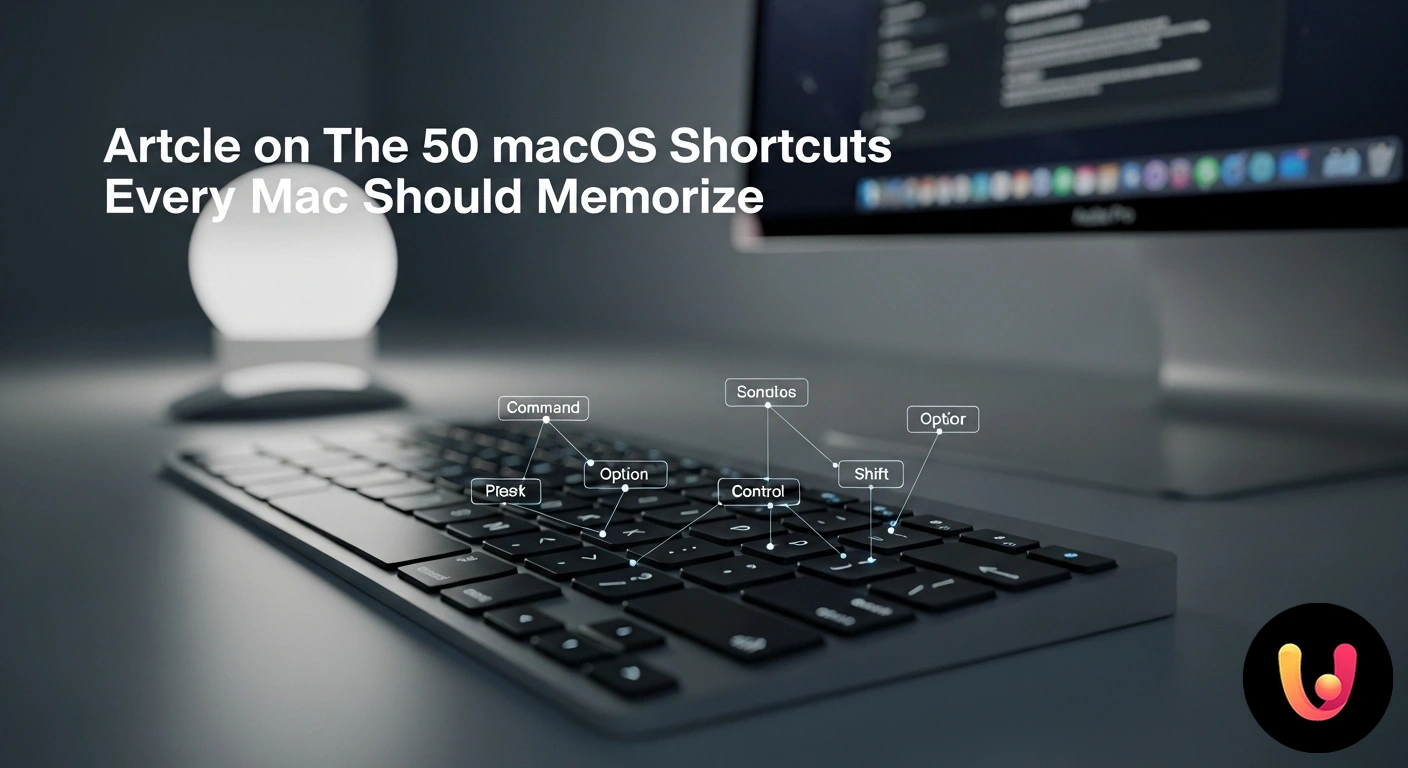
Le Basi Essenziali: Comandi che Tutti Dovrebbero Conoscere
Prima di addentrarci nelle funzioni più complesse, è indispensabile padroneggiare le scorciatoie fondamentali, quelle che costituiscono le fondamenta di un utilizzo efficiente del Mac. Questi comandi sono universali e funzionano nella maggior parte delle applicazioni, rendendoli estremamente versatili. Padroneggiarli significa gettare le basi per un’interazione più rapida e intuitiva con il sistema.
- Copia, Incolla e Taglia: I tre comandi più celebri. Command + C per copiare un elemento selezionato (testo, file, immagine), Command + V per incollarlo e Command + X per tagliarlo, rimuovendolo dalla sua posizione originale per spostarlo altrove.
- Annulla e Ripristina: Hai commesso un errore? Command + Z annulla l’ultima azione. Se cambi idea, Command + Shift + Z ripristina l’azione appena annullata.
- Seleziona Tutto: Per selezionare tutti gli elementi in una finestra, in un documento o in una pagina, usa Command + A.
- Salva: Non rischiare di perdere il tuo lavoro. Premi Command + S per salvare il documento attivo.
- Stampa: Per avviare rapidamente il processo di stampa, la scorciatoia è Command + P.
- Trova: Cerca una parola o una frase specifica in un documento o pagina web con Command + F.
- Nuova Finestra o Documento: Apri una nuova finestra nel Finder o un nuovo documento nell’app in uso con Command + N.
- Chiudi Finestra e App: Per chiudere la finestra in primo piano, usa Command + W. Per uscire completamente da un’applicazione, premi Command + Q.
Gestione di Finestre e Applicazioni: Ordine sulla Scrivania
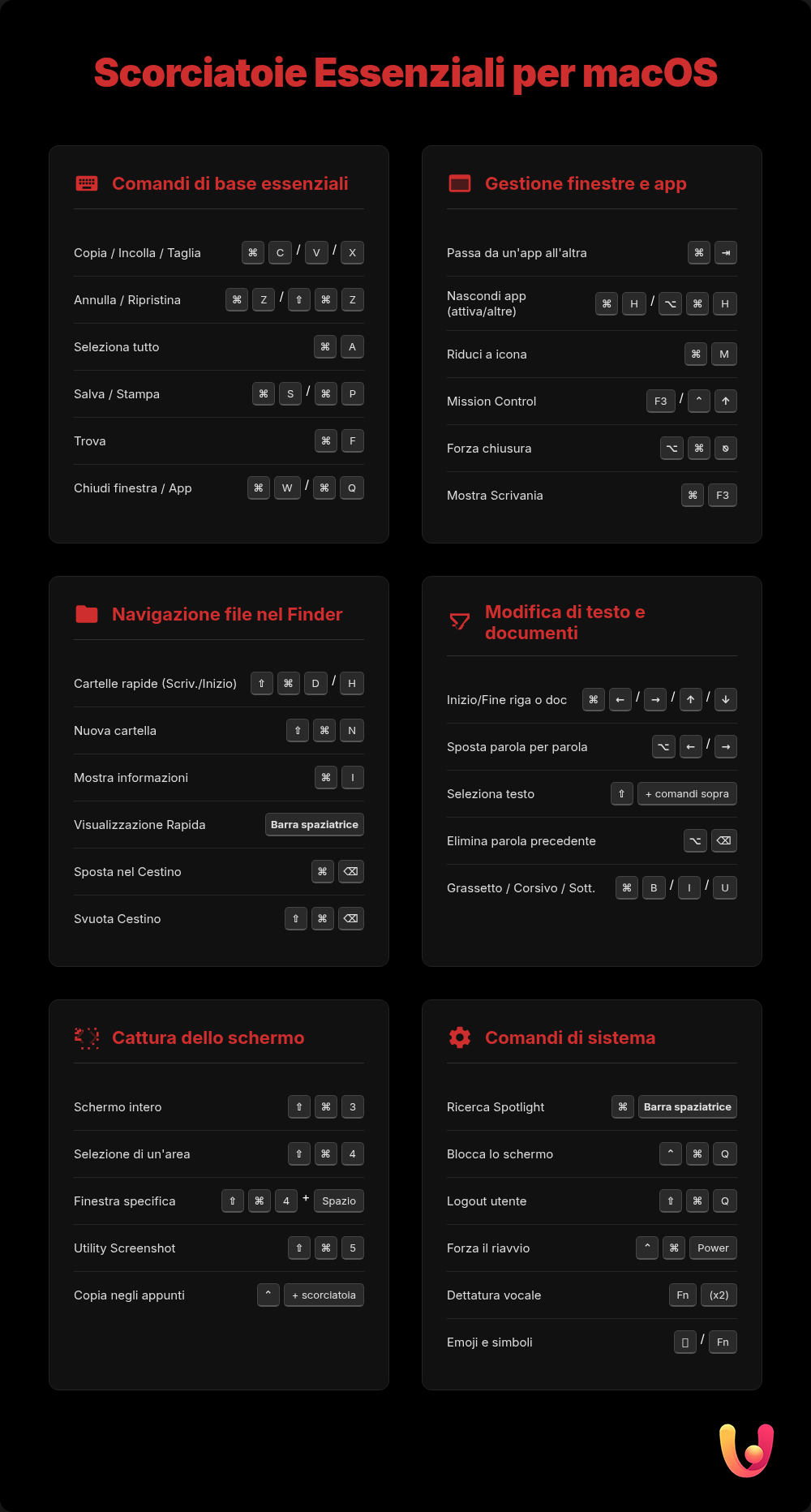
Mantenere una scrivania digitale ordinata è tanto importante quanto avere una scrivania fisica pulita. macOS offre potenti strumenti per gestire finestre e applicazioni senza mai staccare le mani dalla tastiera. Queste scorciatoie sono essenziali per chi lavora con molteplici programmi aperti simultaneamente, migliorando il multitasking e la concentrazione.
Padroneggiare la gestione delle finestre è il primo passo per trasformare un desktop caotico in uno spazio di lavoro produttivo. L’efficienza non sta nell’avere meno cose da fare, ma nel gestirle meglio.
- Passa da un’app all’altra: Tieni premuto Command + Tab per visualizzare il selettore di applicazioni. Continua a premere Tab (mentre tieni premuto Command) per navigare tra le app aperte.
- Nascondi l’app attiva: Libera la visuale senza chiudere il programma con Command + H. L’app scompare dalla vista ma rimane attiva in background.
- Nascondi tutte le altre app: Per concentrarti su un’unica finestra, usa Option + Command + H. Tutte le altre applicazioni verranno nascoste.
- Riduci a icona: Minimizza la finestra attiva nel Dock con Command + M. Per ridurre tutte le finestre dell’app attiva, premi Option + Command + M.
- Mission Control: Ottieni una vista a volo d’uccello di tutte le finestre aperte, gli spazi e le app a schermo intero premendo il tasto F3 (o Ctrl + Freccia su).
- Forza Chiusura Applicazioni: Se un’app non risponde, premi Option + Command + Esc per aprire la finestra “Forza chiusura applicazioni” e terminare il processo bloccato.
- Mostra la Scrivania: Hai bisogno di accedere rapidamente a un file sulla scrivania? Command + F3 nasconde tutte le finestre per mostrartela.
Finder: Naviga tra i File Come un Professionista
Il Finder è il cuore della gestione dei file su macOS. Conoscere le sue scorciatoie significa trasformare un’attività potenzialmente noiosa come la ricerca e l’organizzazione di file in un processo rapido e indolore. Questi comandi ti permettono di navigare, gestire e organizzare cartelle e documenti con una velocità sorprendente, ottimizzando una delle operazioni più comuni nell’uso quotidiano del computer. Per approfondire, puoi consultare la guida completa alle scorciatoie del Finder.
- Apri cartelle specifiche: Raggiungi rapidamente le cartelle principali: Shift + Command + D per la Scrivania, Shift + Command + H per la cartella Inizio, Shift + Command + A per le Applicazioni, e Shift + Command + O per i Documenti.
- Crea una nuova cartella: Organizza i tuoi file al volo con Shift + Command + N.
- Mostra informazioni: Seleziona un file e premi Command + I per aprire la finestra “Ottieni informazioni” e visualizzarne tutti i dettagli.
- Duplica: Crea una copia di un file o di una cartella selezionata con Command + D.
- Crea un alias: Per creare un collegamento a un file senza duplicarlo, usa Command + L.
- Visualizzazione Rapida (Quick Look): Seleziona un file e premi la Barra spaziatrice per vederne un’anteprima senza aprirlo. È uno dei trucchi più amati dagli utenti Mac.
- Vai a cartella: Apri una specifica directory digitandone il percorso con Shift + Command + G.
- Cestina file: Sposta l’elemento selezionato nel Cestino con Command + Canc (Backspace).
- Svuota il Cestino: Per liberare spazio definitivamente, premi Shift + Command + Canc (Backspace). Apparirà una richiesta di conferma.
Testo e Documenti: Scrivere e Modificare alla Velocità della Luce
Che tu stia scrivendo un’email, un report o del codice, la velocità di modifica del testo è cruciale. Le scorciatoie dedicate alla videoscrittura ti consentono di navigare e manipolare il testo con precisione chirurgica, evitando continui e lenti spostamenti del cursore con il mouse. Questi comandi, una volta entrati nella memoria muscolare, diventano indispensabili per chiunque scriva regolarmente al computer. Se vuoi diventare ancora più veloce, scopri altri trucchi per la videoscrittura veloce.
- Spostamento del cursore: Usa Command + Freccia sinistra/destra per saltare all’inizio o alla fine della riga corrente. Con Command + Freccia su/giù vai all’inizio o alla fine dell’intero documento.
- Spostamento per parola: Tieni premuto Option e usa le Frecce sinistra/destra per muoverti di una parola alla volta.
- Selezione del testo: Aggiungi Shift ai comandi di spostamento per selezionare il testo. Ad esempio, Shift + Command + Freccia destra seleziona tutto il testo dal cursore fino alla fine della riga.
- Elimina testo: Option + Canc (Backspace) elimina la parola precedente al cursore. Fn + Canc (Backspace) (o Control + D) elimina il carattere successivo al cursore (cancellazione in avanti).
- Grassetto, Corsivo, Sottolineato: I classici della formattazione: Command + B per il grassetto, Command + I per il corsivo e Command + U per il sottolineato.
- Cerca e Sostituisci: In molte app, Option + Command + F apre la funzione di ricerca e sostituzione.
- Inserisci un’interruzione di pagina: In editor di testo come Pages o Word, premi Command + Invio.
Catturare lo Schermo: Screenshot e Registrazioni al Volo
Realizzare screenshot e registrazioni dello schermo è un’operazione quotidiana per molti, utile per creare guide, segnalare problemi o semplicemente condividere ciò che si vede sul display. macOS integra uno strumento potente e versatile, accessibile tramite semplici combinazioni di tasti che offrono un controllo granulare su cosa e come catturare. Se la tua webcam del Mac non funziona, queste scorciatoie diventano ancora più preziose per comunicare visivamente.
- Screenshot dell’intero schermo: La combinazione Shift + Command + 3 cattura istantaneamente tutto ciò che è visibile sul tuo schermo e salva l’immagine sulla Scrivania.
- Screenshot di una selezione: Premi Shift + Command + 4. Il cursore si trasformerà in un mirino: trascinalo per selezionare l’area desiderata.
- Screenshot di una finestra: Usa Shift + Command + 4, poi premi la Barra spaziatrice. Il cursore diventerà una fotocamera. Clicca sulla finestra che vuoi catturare per salvarne uno screenshot con tanto di ombra.
- Apri l’utility Screenshot: La scorciatoia Shift + Command + 5 è il coltellino svizzero della cattura schermo. Apre una barra degli strumenti che ti permette di scegliere se catturare l’intero schermo, una finestra, una porzione, o avviare una registrazione video dello schermo intero o di una sua parte.
- Copia lo screenshot negli appunti: Aggiungi il tasto Control a una qualsiasi delle scorciatoie per screenshot (es. Control + Shift + Command + 3) per copiare l’immagine negli appunti invece di salvarla come file. Potrai così incollarla direttamente in un’altra applicazione.
Comandi di Sistema e Funzioni Speciali
Oltre alla gestione di file e testo, esistono scorciatoie che interagiscono direttamente con il sistema operativo, permettendoti di eseguire azioni come lo spegnimento, l’avvio in modalità speciali o l’accesso a funzioni avanzate. Conoscerle può essere di grande aiuto, specialmente in situazioni di risoluzione problemi o quando hai bisogno di un controllo più profondo sul tuo Mac.
- Ricerca Spotlight: Premi Command + Barra spaziatrice per aprire Spotlight, il motore di ricerca universale di macOS. Usalo per trovare file, avviare app, fare calcoli e molto altro.
- Blocca lo schermo: Allontanati dal Mac in sicurezza con Control + Command + Q. Per tornare, dovrai inserire la tua password.
- Logout: Esegui il logout dal tuo account utente con Shift + Command + Q. Ti verrà chiesta una conferma.
- Metti in stop, riavvia o spegni: Premi il tasto di accensione per aprire una finestra di dialogo con le opzioni di stop, riavvio e spegnimento. In alternativa, Control + Tasto di accensione mostra lo stesso menu.
- Forza il riavvio: Se il Mac è completamente bloccato, Control + Command + Tasto di accensione forzerà un riavvio. Usalo con cautela, poiché non salverà i documenti aperti.
- Dettatura vocale: Premi due volte il tasto Fn (o il tasto personalizzato) per avviare la dettatura e trasformare la tua voce in testo.
- Mostra caratteri ed emoji: Premi Globo (🌐) o Fn per aprire il visore dei caratteri, dove puoi trovare emoji, simboli e caratteri speciali.
Conclusioni

Padroneggiare le scorciatoie da tastiera su macOS non è un semplice esercizio di memoria, ma un investimento strategico sul proprio tempo e sulla propria produttività. Ogni combinazione di tasti appresa è un piccolo passo verso un flusso di lavoro più snello, efficiente e, in definitiva, più piacevole. In un mondo che celebra la velocità e l’innovazione, saper “dialogare” in modo fluente con i propri strumenti digitali è un vantaggio competitivo innegabile. L’eleganza del sistema operativo Apple, unita alla potenza di questi comandi rapidi, crea un’esperienza utente che bilancia perfettamente tradizione e modernità, proprio come la cultura italiana sa fare.
L’elenco presentato in questo articolo è un punto di partenza. L’invito è quello di iniziare con le scorciatoie che sentite più affini alle vostre attività quotidiane, per poi esplorare gradualmente le altre. Con un po’ di pratica, questi comandi diventeranno un’estensione naturale del vostro pensiero, permettendovi di trasformare le idee in azioni con una rapidità che prima credevate impossibile. Il vostro Mac è uno strumento potente; imparare a usarlo al massimo delle sue potenzialità è il modo migliore per onorare il suo design e la sua ingegneria.
Domande frequenti

I tasti modificatori come Comando (⌘), Maiuscole (⇧), Opzione (⌥) e Controllo (⌃) sono fondamentali. Per usare una scorciatoia, tieni premuto uno o più di questi tasti e poi premi l’ultimo tasto della combinazione. Ad esempio, per la scorciatoia ‘Copia’, devi tenere premuto il tasto Comando e successivamente premere il tasto ‘C’.
Sì, macOS permette di creare scorciatoie personalizzate per comandi specifici di quasi tutte le applicazioni. Puoi farlo andando su ‘Impostazioni di Sistema’, selezionando ‘Tastiera’ e poi ‘Abbreviazioni da tastiera’. Da lì, nella sezione ‘Abbreviazioni app’, puoi aggiungere una nuova combinazione di tasti per un comando di menu esistente.
Se dovessimo sceglierne solo cinque, le più indispensabili sono: **Comando (⌘) + C** per copiare, **Comando (⌘) + V** per incollare, **Comando (⌘) + Z** per annullare l’ultima azione, **Comando (⌘) + Barra spaziatrice** per avviare una ricerca con Spotlight e **Comando (⌘) + Q** per chiudere l’applicazione attiva.
Prima di tutto, assicurati che l’applicazione che stai usando sia attiva, poiché alcune scorciatoie sono specifiche per determinate app. Controlla anche nelle impostazioni della tastiera che non ci siano conflitti con altre abbreviazioni. A volte, la scorciatoia potrebbe richiedere anche la pressione del tasto Funzione (Fn). Se il problema persiste, un semplice riavvio dell’applicazione o del Mac può essere risolutivo.
La fonte più autorevole e completa è il sito ufficiale del Supporto Apple. Lì è disponibile un elenco dettagliato e costantemente aggiornato di tutte le abbreviazioni da tastiera per macOS, suddivise per categoria, come quelle per il Finder, per i documenti o per il sistema.

